你当前正在访问 Microsoft Azure Global Edition 技术文档网站。 如果需要访问由世纪互联运营的 Microsoft Azure 中国技术文档网站,请访问 https://docs.azure.cn。
部署最佳做法
每个开发团队都有独特的要求,因此很难做到在任何云服务上都能实现高效的部署管道。 本文介绍了部署到应用服务的三个主要组件:部署源、生成管道和部署机制。 本文还提供了特定语言堆栈的一些最佳做法和提示。
部署组件
部署源
部署源是指应用程序代码的位置。 对于生产应用,部署源通常是由版本控制软件(例如 GitHub、BitBucket 或 Azure Repos)托管的存储库。 对于开发和测试方案,部署源可能是本地计算机上的一个项目。
生成管道
确定了部署源后,下一步就是选择生成管道。 生成管道将读取来自部署源的源代码并执行一系列步骤(例如,编译代码、缩小 HTML 和 JavaScript、运行测试以及打包组件等),以使应用程序处于可运行状态。 生成管道所执行的具体命令取决于你的语言堆栈。 这些操作可以在诸如 Azure Pipelines 之类的生成服务器上执行,也可以在本地执行。
部署机制
部署机制是指将生成的应用程序放入 Web 应用程序的 /home/site/wwwroot 目录中的操作。 /wwwroot 目录是 Web 应用的所有实例一起共享的已装载存储位置。 当部署机制将应用程序放入此目录时,实例会收到要同步新文件的通知。 应用服务支持以下部署机制:
- Kudu 终结点:Kudu 是一种开放源代码开发人员生产力工具,在 Windows 应用服务中是作为单独进程运行,在 Linux 应用服务中是作为第二个容器来运行。 Kudu 可以处理持续部署,并提供用于部署的 HTTP 终结点,例如 zipdeploy/。
- FTP 和 WebDeploy:通过使用站点或用户凭据,可以通过 FTP 或 WebDeploy 上传文件。 这些机制都无需经过 Kudu。
诸如 Azure Pipelines、Jenkins 和编辑器插件之类的部署工具将使用这些部署机制之一。
使用部署槽位
在部署新的生产版本时,应尽可能使用部署槽位。 如果使用标准应用服务计划层或更好的层级,则可以将应用部署到过渡环境、验证更改并执行冒烟测试。 准备就绪后,可以交换过渡槽和生产槽。 交换操作将根据生产规模所需预热必要的辅助角色实例,从而缩短故障时间。
持续部署代码
如果项目中指定了用于测试、QA 和过渡的分支,则每个分支都应持续部署到过渡槽位。 (这称为 Gitflow 设计。)这使利益干系人可以轻松地评估和测试已部署的分支。
对于生产槽位,不得启用持续部署。 而是应将生产分支(通常是主分支)部署到非生产槽上。 准备好发布基本分支后,请将其交换到生产槽中。 交换到生产槽位(而不是部署到生产槽位)可以防止故障停机,并且允许通过再次交换来回滚更改。
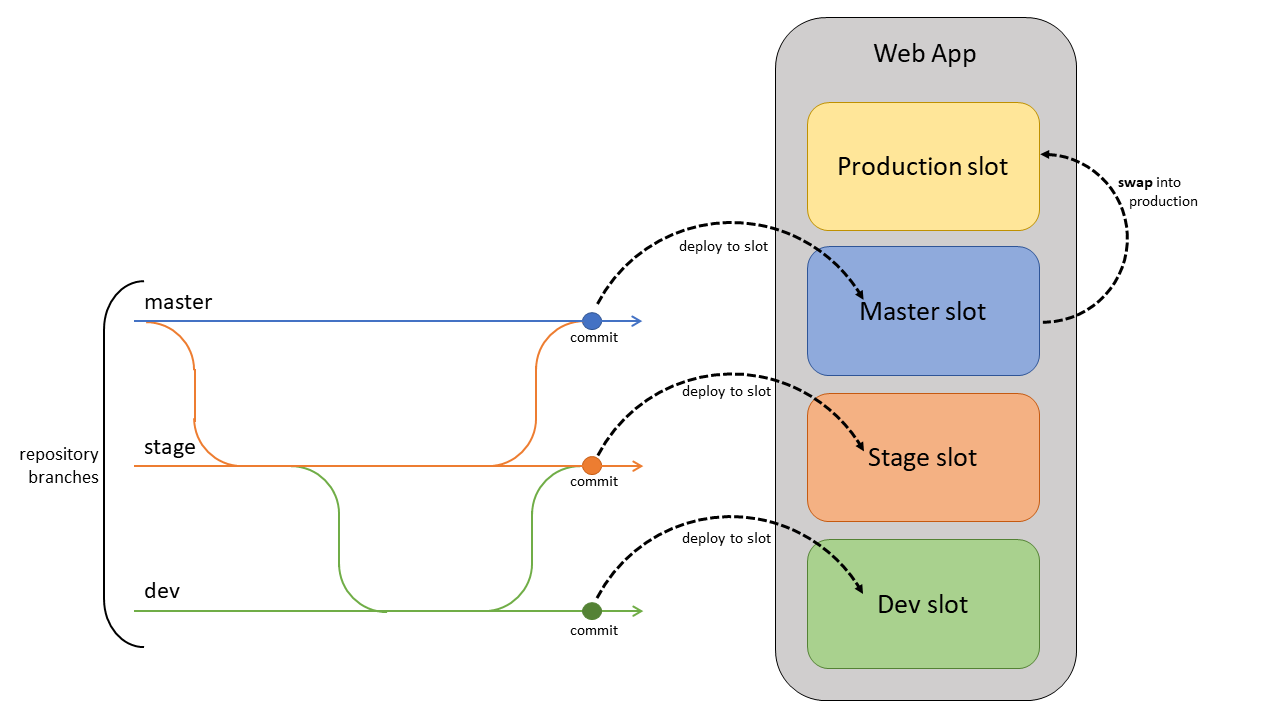
持续部署容器
对于 Docker 或其他容器注册表中的自定义容器,请将映像部署到过渡槽位后交换到生产槽位中,以避免故障停机。 这一自动过程比代码部署更复杂,因为必须将映像推送到容器注册表上,并更新 Webapp 上的映像标记。
对于想要部署到槽位的每个分支,请设置自动化过程,以在每次提交到分支时执行以下操作。
- 生成并标记映像。 作为生成管道的一部分,使用 Git 提交 ID、时间戳或其他可识别信息来标记映像。 最好不要使用默认的“latest”标记。 否则将很难追溯到当前部署的代码,导致调试难度加大。
- 推送已标记的映像。 生成并标记了映像后,管道会将该映像推送到容器注册表。 下一步,部署槽位将从容器注册表中拉取已标记的映像。
- 使用新的映像标记更新部署槽位。 此属性更新时,站点将自动重启并拉取新的容器映像。
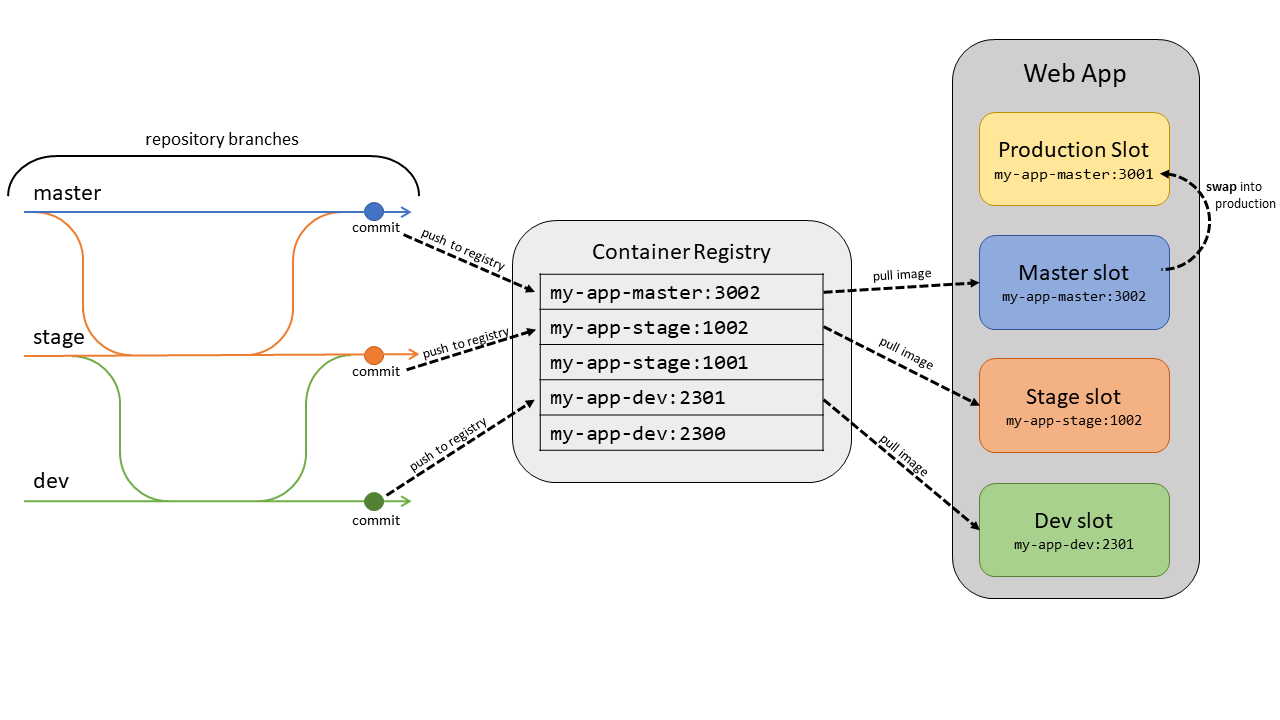
下面是常用的自动化框架示例。
使用 Azure DevOps
应用服务通过部署中心为容器提供内置的持续交付。 导航到 Azure 门户中的应用,然后在“部署”下选择“部署中心”。 按照说明选择存储库和分支。 这将配置 DevOps 生成和发布管道,以便在将新提交推送到所选分支时,自动生成、标记和部署容器。
使用 GitHub Actions
还可以通过 GitHub Actions 完成自动化容器部署。 以下工作流文件将生成和标记带有提交 ID 的容器,并将其推送到容器注册表,然后使用新的映像标记来更新指定的 Web 应用。
on:
push:
branches:
- <your-branch-name>
name: Linux_Container_Node_Workflow
jobs:
build-and-deploy:
runs-on: ubuntu-latest
steps:
# checkout the repo
- name: 'Checkout GitHub Action'
uses: actions/checkout@main
- uses: azure/docker-login@v1
with:
login-server: contoso.azurecr.io
username: ${{ secrets.REGISTRY_USERNAME }}
password: ${{ secrets.REGISTRY_PASSWORD }}
- run: |
docker build . -t contoso.azurecr.io/nodejssampleapp:${{ github.sha }}
docker push contoso.azurecr.io/nodejssampleapp:${{ github.sha }}
- uses: azure/webapps-deploy@v2
with:
app-name: 'node-rnc'
publish-profile: ${{ secrets.azureWebAppPublishProfile }}
images: 'contoso.azurecr.io/nodejssampleapp:${{ github.sha }}'
使用其他自动化提供程序
前面列出的步骤同样适用于其他自动化实用程序,例如 CircleCI 或 Travis CI。 但是在最后一步中,需要使用 Azure CLI 更新包含了新的映像标记的部署槽位。 若要在自动化脚本中使用 Azure CLI,请使用以下命令生成服务主体。
az ad sp create-for-rbac --name "myServicePrincipal" --role contributor \
--scopes /subscriptions/{subscription}/resourceGroups/{resource-group} \
--sdk-auth
在脚本中,使用 az login --service-principal 进行登录,提供主体的信息。 然后,可以使用 az webapp config container set 来设置容器名称、标记、注册表 URL 和注册表密码。 下面是一些有用的链接,有助于构造容器 CI 过程。
特定于语言的注意事项
Java
使用 Kudu zipdeploy/ API 部署 JAR 应用程序,并使用 wardeploy/ 部署 WAR 应用。 如果使用的是 Jenkins,则可以在部署阶段直接使用这些 API。 有关详细信息,请参阅此文章。
节点
默认情况下,Kudu 会执行 Node 应用程序的生成步骤 (npm install)。 如果使用的是生成服务(例如 Azure DevOps),则不需要 Kudu 生成。 若要禁用 Kudu 生成,请创建一个值为 false 的应用设置 SCM_DO_BUILD_DURING_DEPLOYMENT。
.NET
默认情况下,Kudu 会执行 Node 应用程序的生成步骤 (dotnet build)。 如果使用的是生成服务(例如 Azure DevOps),则不需要 Kudu 生成。 若要禁用 Kudu 生成,请创建一个值为 false 的应用设置 SCM_DO_BUILD_DURING_DEPLOYMENT。
其他部署注意事项
本地缓存
Azure 应用服务内容存储在 Azure 存储中,作为内容共享持续提供。 但是,某些应用只需要高性能的只读内容存储,就能以高可用性运行。 这些应用受益于本地缓存的使用。 对于内容管理站点(例如 WordPress),建议不要使用本地缓存。
本地缓存应始终与部署槽位一起使用,以避免故障停机。 有关将这些功能一起使用的信息,请参阅此部分。
高 CPU 或内存
如果应用服务计划占用了超过 90% 的可用 CPU 或内存,则基础虚拟机在处理部署时可能会遇到问题。 发生这种情况时,请暂时纵向扩展实例计数以执行部署。 完成部署后,可以将实例计数返回至以前的值。
有关最佳做法的详细信息,请访问应用服务诊断,了解特定于资源的可操作最佳做法。
- 在 Azure 门户中导航到 Web 应用。
- 在左侧导航栏中选择“诊断并解决问题”,这会打开“应用服务诊断”。
- 选择“最佳做法”主页磁贴。
- 选择“关于可用性和性能的最佳做法”或“关于理想配置的最佳做法”,查看应用在这些最佳做法方面的当前状态。
还可以单击此链接,直接打开资源对应的“应用服务诊断”:https://portal.azure.com/?websitesextension_ext=asd.featurePath%3Ddetectors%2FParentAvailabilityAndPerformance#@microsoft.onmicrosoft.com/resource/subscriptions/{subscriptionId}/resourceGroups/{resourceGroupName}/providers/Microsoft.Web/sites/{siteName}/troubleshoot。